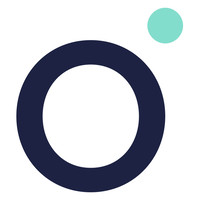Oversikt over de ulike kolonnene i “Oversikts” knappen i OC
I dette emnet går vi inn på forklaringer på de ulike kolonnene. Det vil være i dette bildet, du som systemadministrator eller superbruker, vil bruke mye av tiden din.
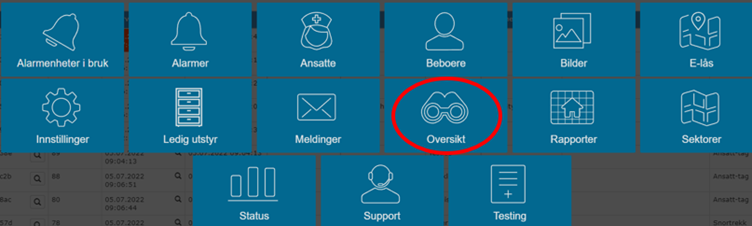
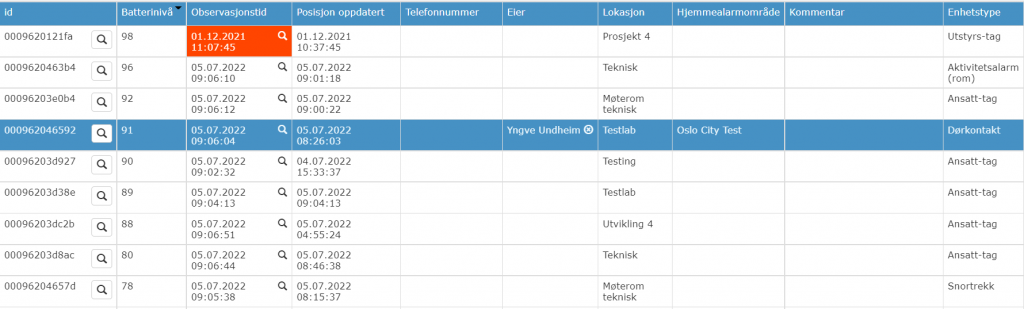
- Id: Id nummeret til taggen. Ved å trykke på forstørrelsesglasset vil det gi deg enda mer informasjon.
- Batterinivå: Dette viser hvilket batterinivå taggen har.
- Observasjonstid: Når var det sist taggen hadde WIFI kommunikasjon.
- Posisjon oppdatert: Når sist ble taggen flyttet på.
- Telefonnummer: Uaktuelt.
- Eier: Hvem tilhører taggen.
- Lokasjon: Hvilken lokasjon har taggen akkurat nå.
- Hjemmealarmområde: Hvilket alarmområdet er taggen koblet opp mot.
- Kommentar: I noen tilfeller så er det mulig å legge inn en kommentar (dette variere fra kommune til kommune).
- Enhetstype: Hva slags type tag er det? Beboer-tag, Sengesensor, Dørkontakt og så videre.
Ved å klikke på det blå feltet; for eksempel “Batterinivå” vil det skje en ny sortering. I dette tilfellet vil batterinivå gå fra 0% til 99%, i stede for å begynne på 99% og så gå nedover.
I “Oversikts” bilde får du som systemadministrator eller superbruker mye informasjon. Dette er kanskje det viktigste verktøyet du har for å følge med på hvordan SmartVakt løsningen fungerer hos deg. Det er viktig å være kjent med denne siden og vite hva den viser deg. For at SmartVakt løsningen skal fungerer godt trenger du å vite at taggene som er ute i drift fungerer slik de skal.
Det er viktig å følge med på batterinivå, og fungerer den slik den skal. Ved å utarbeide en sjekkliste for hvem som gjør hva og hvem har hvilket ansvar vil du enkelt kunne holde kontroll på alle tagger. Hvis noen tagger ikke oppfører seg slik de skal er det viktig å få de ut av drift og sende inn til Hospital IT support.